Pitanje
Problem: Kako popraviti pogrešku "D3dx9_42.dll nedostaje" u sustavu Windows?
Pomozite! Ne mogu pokrenuti Need For Speed igru na svom računalu. Kad ga otvorim, dobijem "Program se ne može pokrenuti jer na vašem računalu nedostaje d3dx9_42.dll." Predlaže da instaliram program da riješim problem. Međutim, nisam siguran odakle početi. Možete li objasniti kako riješiti ovaj problem s d3dx9_42.dll?
Riješen odgovor
Pogreška D3dx9_42.dll uzrokovana je oštećenom DLL datotekom povezanom s određenim softverom. Različite igre temeljene na sustavu Windows sadrže takve napredne grafičke programe i D3dx9_42.dll pogreške obično se pojavljuju kada koristite programe ili igre.[1] Postoje mnoge verzije takvih pogrešaka i uzroka, kao i rješenja.
D3dx9_42.dll je datoteka koja je dio DirectX softvera. Primanje poruke o pogrešci povezane s ovom datotekom znači da imate pogrešku s Microsoft DirectX. Microsoft DirectX skup je aplikacijskih programskih sučelja (API) koji pomažu u rješavanju zadataka vezanih uz programiranje igara, video i druge multimedije.[2]
Nikada ne biste trebali pokušavati preuzeti datoteku koja nedostaje s nasumičnih internetskih stranica jer to jednostavno nije siguran potez.[3] Možete jednostavno preuzeti zlonamjernu ili oštećenu datoteku umjesto one koja vam je stvarno potrebna. Međutim, kako bi vam olakšali zadatak, stručnjaci UGetFixa pripremili su jednostavan vodič o tome kako riješiti problem "d3dx9_42.dll nedostaje".
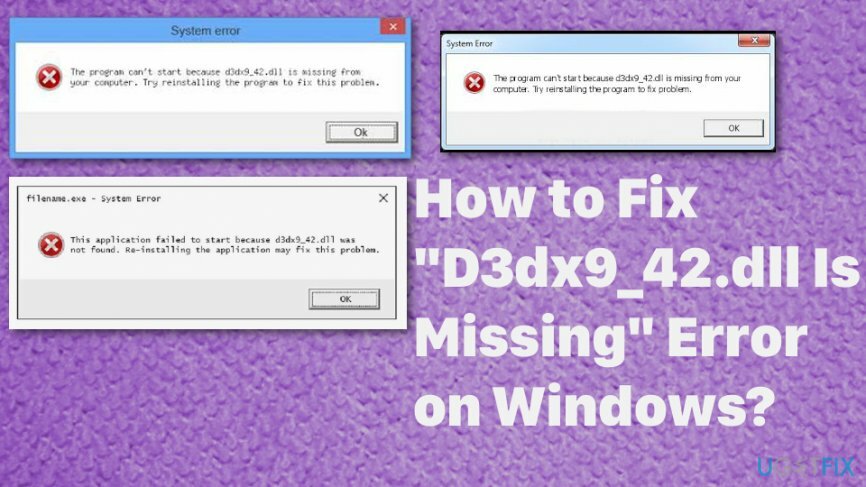
U većini slučajeva, pogreška se pojavljuje kada korisnik pokrene ili pokuša igrati videoigru. Ova se pogreška pojavljuje na različitim verzijama operacijskog sustava Windows, od 98 do Windows 10. Nažalost, potonji ima neke dodatne greške i ažuriranje OS-a može uzrokovati više problema osim greške D3dx9_42.dll. Stoga provjerite najnovije ažuriranje prije pokušaja bilo kakvog rješenja.
Dolje navedena rješenja mogu pomoći u rješavanju sljedećih problema povezanih s datotekom:
- “D3dx9_42.dll nije pronađen. Ponovna instalacija može pomoći u rješavanju ovog problema”;
- “Datoteka d3dx9_42.dll nije pronađena”;
- “Nedostaje datoteka d3dx9_42.dll”;
- "D3dx9_42.DLL nije pronađen."
Popravite pogrešku d3dx9_42.dll nedostaje u sustavu Windows
Za popravak oštećenog sustava morate kupiti licenciranu verziju Reimage Reimage.
Dostavljene upute možda neće pomoći svima da riješe problem s nedostajućom datotekom d3dx9_42.dll. Pokušajte koristiti softver koji pomaže u automatskom rješavanju raznih pogrešaka i problema u sustavu Windows. Naš tim preporučuje korištenje ReimageMac perilica za rublje X9 program za ovo. Na ovaj način također možete ukloniti zlonamjerne programe, PUP-ove, oštećene ili zaražene datoteke.
Instalirajte najnoviju verziju DirectX-a da popravite pogrešku d3dx9_42.dll
Za popravak oštećenog sustava morate kupiti licenciranu verziju Reimage Reimage.
U većini slučajeva, primanje pogreške "d3dx9_42.dll nedostaje" znači da imate nepodržanu (zastarjelu) verziju DirectX-a instaliranu na vašem računalu. Problem se može lako riješiti.
- Preuzmite najnoviju verziju DirectX-a sa Microsoftova službena web stranica ovdje.
- Nakon što preuzmete datoteku, otvorite je i slijedite daljnje upute.
- Nakon instalacije softvera, ponovno pokrenite računalo i pokušajte ponovo pokrenuti igru.
Ažurirajte grafičke upravljačke programe
Za popravak oštećenog sustava morate kupiti licenciranu verziju Reimage Reimage.
- Pritisnite ove dvije tipke na tipkovnici u isto vrijeme: Windows tipka + X. Na izborniku koji se pojavi na vašem zaslonu odaberite Upravitelj uređaja. Druga opcija za pozivanje ovog panela je otvaranje Trčanje zatražite pritiskom prema dolje Windows ključ + R, unesite devmgmt.msc i kliknite OK.
- Pronađite kategoriju Display adaptera i proširite je klikom na strelicu pored nje. Sada pronađite video karticu i kliknite desnom tipkom miša na nju. Ovdje odaberite Ažuriraj upravljački program i izvršite upute dobivene u brzim porukama.
- Ponovno pokrenite računalo da vidite je li problem riješen.
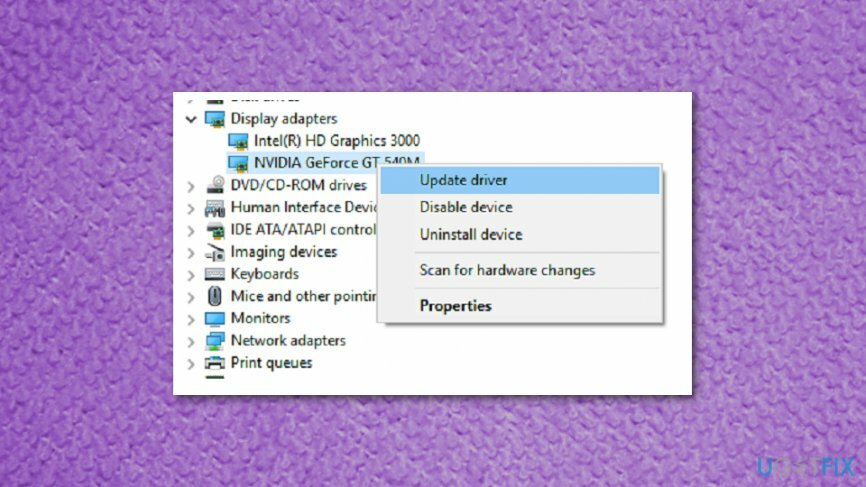
Registrirajte D3dx9_42.dll koristeći Microsoftov poslužitelj za registraciju
Za popravak oštećenog sustava morate kupiti licenciranu verziju Reimage Reimage.
- Ići Početak i upišite naredbu.
- Nemojte pritisnuti Enter odmah i dok držeći Ctrl +Shift na tipkovnici pritisnite Unesi dugme.
- Pojavljuje se dijaloški okvir za dopuštenje, pritisnite Da.
- Tip regsv32 /i d3dx9_42.dll i pritisnite Enter.
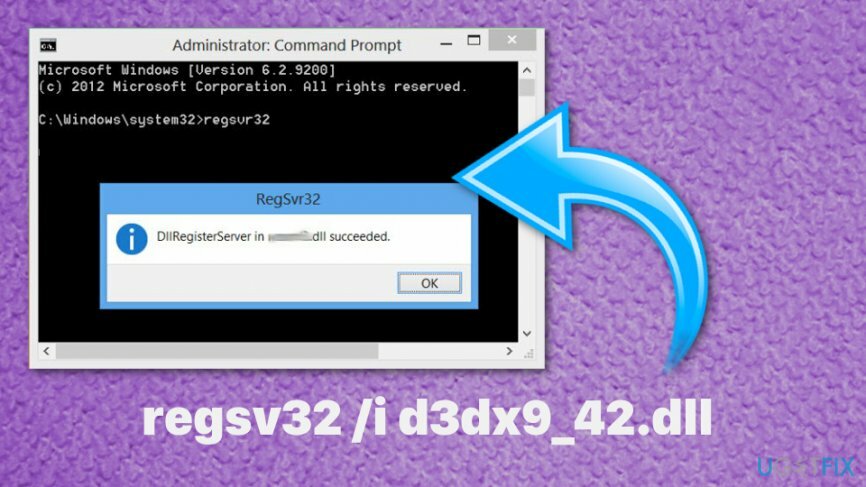
- Ovo će ponovno se registrirati Datoteka.
- Kada je gotovo, zatvorite naredbeni redak.
- Ponovno pokrenite Program.
Ponovno instalirajte ili popravite igru koja uzrokuje pogrešku d3dx9_42.dll
Za popravak oštećenog sustava morate kupiti licenciranu verziju Reimage Reimage.
Moguće je da je došlo do nekih pogrešaka tijekom instalacije vaše željene igre.
- Ići Upravljačka ploča > Aplikacije i značajke.
- Pronađite igru koja se ne pokreće i odaberite je. Zatim kliknite Popravak ili Promijeniti.
- Slijedite upute.
- Ako predložena metoda ne riješi problem, pokušajte potpuno deinstalirati i ponovno instalirati igru.
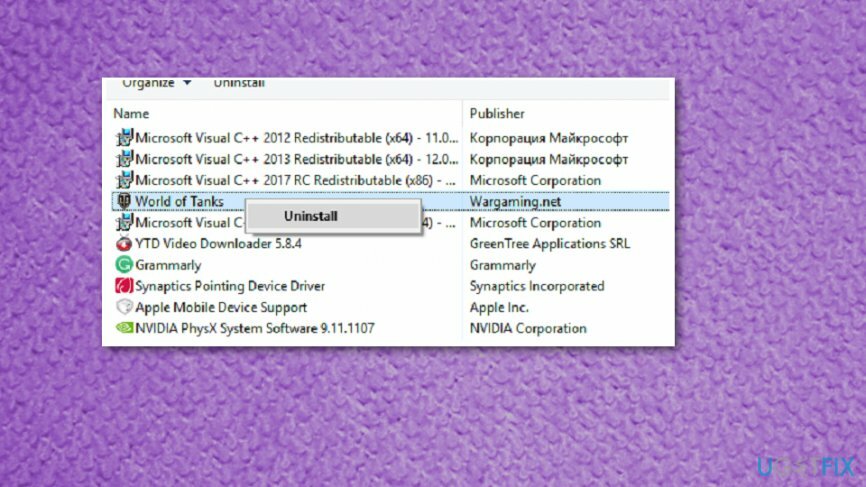
Automatski popravite svoje greške
Tim ugetfix.com pokušava dati sve od sebe kako bi pomogao korisnicima da pronađu najbolja rješenja za uklanjanje svojih pogrešaka. Ako se ne želite boriti s tehnikama ručnih popravaka, upotrijebite automatski softver. Svi preporučeni proizvodi testirani su i odobreni od strane naših stručnjaka. Alati koje možete koristiti za ispravljanje pogreške navedeni su u nastavku:
Ponuda
Učini to sada!
Preuzmite popravakSreća
Jamčiti
Učini to sada!
Preuzmite popravakSreća
Jamčiti
Ako niste uspjeli ispraviti pogrešku pomoću Reimagea, obratite se našem timu za podršku za pomoć. Molimo vas da nam kažete sve detalje za koje mislite da bismo trebali znati o vašem problemu.
Ovaj patentirani proces popravka koristi bazu podataka od 25 milijuna komponenti koje mogu zamijeniti bilo koju oštećenu ili nedostajuću datoteku na računalu korisnika.
Za popravak oštećenog sustava morate kupiti licenciranu verziju Reimage alat za uklanjanje zlonamjernog softvera.

VPN je ključan kada je u pitanju privatnost korisnika. Mrežne alate za praćenje kao što su kolačići ne mogu koristiti samo platforme društvenih medija i druge web stranice, već i vaš davatelj internetskih usluga i vlada. Čak i ako primijenite najsigurnije postavke putem web-preglednika, još uvijek možete biti praćeni putem aplikacija koje su povezane s internetom. Osim toga, preglednici usmjereni na privatnost kao što je Tor nisu optimalan izbor zbog smanjene brzine veze. Najbolje rješenje za vašu konačnu privatnost je Privatni pristup internetu – budite anonimni i sigurni na mreži.
Softver za oporavak podataka jedna je od opcija koja bi vam mogla pomoći oporaviti svoje datoteke. Nakon što izbrišete datoteku, ona ne nestaje u zraku – ostaje na vašem sustavu sve dok se na njoj ne upišu novi podaci. Data Recovery Pro je softver za oporavak koji traži radne kopije izbrisanih datoteka na vašem tvrdom disku. Korištenjem alata možete spriječiti gubitak vrijednih dokumenata, školskih radova, osobnih slika i drugih važnih datoteka.